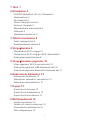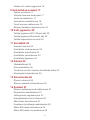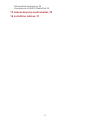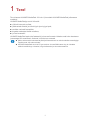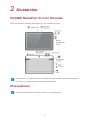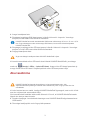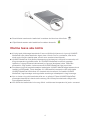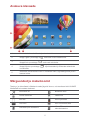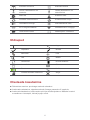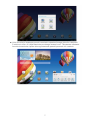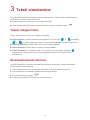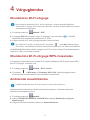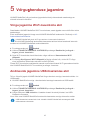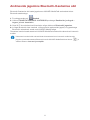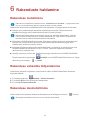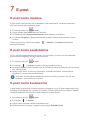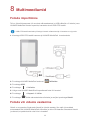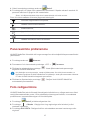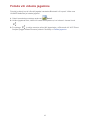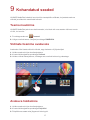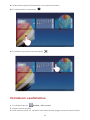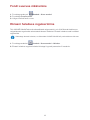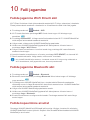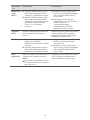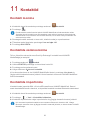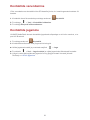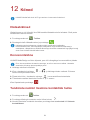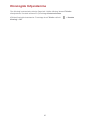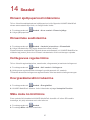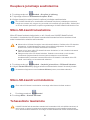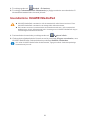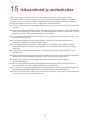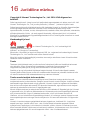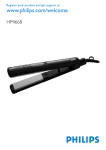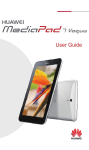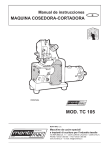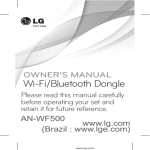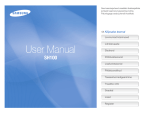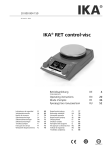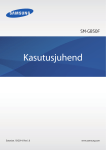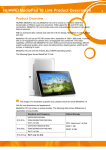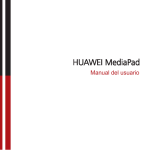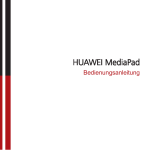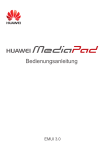Download Huawei MediaPad 10 Link+ 3G
Transcript
1 Tere! 1 2 Alustamine 2 HUAWEI MediaPad 10 Link+ Ülevaade 2 Ülesseadmine 2 Aku laadimine 3 Oluline teave aku kohta 4 Avakuva ülevaade 5 Märguanded ja olekuikoonid 5 Üldnupud 6 Otseteede kasutamine 6 3 Teksti sisestamine 8 Teksti redigeerimine 8 Sisestusmeetodi valimine 8 4 Võrguühendus 9 Ühendamine Wi-Fi-võrguga 9 Ühendumine Wi-Fi-võrguga WPS-i kasutades 9 Andmeside sisselülitamine 9 5 Võrguühenduse jagamine 10 Võrgu jagamine Wi-Fi-kuumkoha abil 10 Andmeside jagamine USB-lõastamise abil 10 Andmeside jagamine Bluetooth-lõastamise abil 11 6 Rakenduste haldamine 12 Rakenduse installimine 12 Rakenduse vahemälu tühjendamine 12 Rakenduse desinstallimine 12 7 E-post 13 E-posti konto lisamine 13 E-posti konto seadistamine 13 E-posti konto kustutamine 13 8 Multimeediumid 14 Fotode importimine 14 Fotode või videote vaatamine 14 Panoraamfoto pildistamine 15 Foto redigeerimine 15 I Fotode või videote jagamine 16 9 Kohandatud seaded 17 Teema muutmine 17 Vidinate lisamine avakuvale 17 Avakuva haldamine 17 Helinatooni seadistamine 18 Fondi suuruse määramine 19 Ekraani heleduse reguleerimine 19 10 Faili jagamine 20 Failide jagamine Wi-Fi Directi abil 20 Failide jagamine Bluetoothi abil 20 Failide kopeerimine arvutist 20 11 Kontaktid 22 Kontakti loomine 22 Kontaktide sünkroonimine 22 Kontaktide importimine 22 Kontaktide varundamine 23 Kontaktide jagamine 23 12 Kõned 24 Hädaabikõned 24 Konverentskõne 24 Tundmatu numbri lisamine kontaktide hulka 24 Kõnelogide tühjendamine 25 13 Sõnumiside 26 Sõnumi otsimine 26 Sõnumi seadete kohandamine 26 14 Seaded 27 Ekraani ajalõpuperioodi määramine 27 Ekraaniluku seadistamine 27 Helitugevuse reguleerimine 27 Energiasäästurežiimi lubamine 27 Mälu oleku kontrollimine 27 Kuupäeva ja kellaaja seadistamine 28 Mikro-SD-kaardi lukustamine 28 Mikro-SD-kaardi vormindamine 28 II Tehasesätete taastamine 28 Uuendamine HUAWEI MediaPad 29 15 Isikuandmed ja andmekaitse 30 16 Juriidiline märkus 31 III 1 Tere! Tere tulemast HUAWEI MediaPad 10 Link+i (lühendatult HUAWEI MediaPad) säravasse maailma! HUAWEI MediaPadiga on teil võimalik: ülikiirelt internetis surfata; jäädvustada fotosid ja videoid igal aja ning igal pool; nautida uusimaid kassahitte; kogeda erakordset helide maailma; ja veel enamatki! HUAWEI MediaPad laseb teie fantaasial ja loovusel lennata. Hakake seda kohe kasutama ja avastage kõik meeldivad üllatused, mis teid ees ootavad. Selles dokumendis kasutatavad pildid ja illustratsioonid on ainult teabelise eesmärgiga. Tegelik toode võib neist erineda. HUAWEI MediaPadi ainult Wi-Fi-ga versioon ei toeta SIM-kaarte ning ei võimalda selliseid mobiilivõrgu võimalusi, nagu helistamine ja sõnumite saatmine. 1 2 Alustamine HUAWEI MediaPad 10 Link+ Ülevaade Palju õnne telefoni HUAWEI MediaPad 10 Link+ soetamise puhul! Seadme sisse- või väljalülitamiseks või taaskäivitamiseks hoidke toiteklahvi allavajutatuna. Kuva sisse- või väljalülitamiseks vajutage korra toiteklahvi. Ülesseadmine HUAWEI MediaPadi ainult Wi-Fi-ga versioon ei toeta SIM-kaarte. 2 1. Avage kaardipesa kate. 2. Sisestage ja vajutage SIMi kaart pessa, kullavärvi klemmid ülespoole. Veenduge seejärel, et SIMi kaart oleks täielikult sisestatud. HUAWEI MediaPad toetab standardseid SIM-kaarte mõõtmetega 25 mm x 15 mm x 0,76 mm. Ärge sisestage muude mõõtmetega SIM-kaarte, kuna need võivad kahjustada HUAWEI MediaPadi. 3. Sisestage ja vajutage mikro-SD-kaart pessa, kullavärvi klemmid ülespoole. Veenduge seejärel, et mikro-SD-kaart oleks täielikult sisestatud. 4. Sulgege kaardipesa kate. Ärge eemaldage kaardipesa katet HUAWEI MediaPadi küljest. Kui soovite eemaldada mikro-SD-kaarti sisselülitatud HUAWEI MediaPadilt, puudutage avakuval Seaded > Mälu > Lahuta SD-kaart. Avage mikro-SD-kaardi pesa kate ja suruge õrnalt mikro-SD-kaarti. Seejärel paiskub mikro-SD-kaart pesast välja. Aku laadimine HUAWEI MediaPad kasutab sisseehitatud, mitte-eemaldatavat akut. Aku väljavahetamiseks pöörduge volitatud teenusekeskuse poole. Ärge püüdke akut ise eemaldada. Kui aku laetuse tase on madal, laadige HUAWEI MediaPad õigeaegselt, sest muidu lülitub see aku tühjenemisel automaatselt välja. Akut esmakordselt laadides tehke seda vähemalt 12 tundi, et HUAWEI MediaPad saaks täpselt aku laetuse taset kuvada. 1. Seadme laadijaga ühendamiseks kasutage oma HUAWEI MediaPadiga kaasasolevat USB-kaablit. 2. Ühendage laadija pistik vooluvõrgu pistikupesasse. 3 Sisselülitatud seadme aku laadimisel kuvatakse akuikoonina olekuribale Väljalülitatud seadme akut laadimisel kuvatakse ekraanile . . Oluline teave aku kohta Kui akut pole pikka aega kasutatud või see on täielikult tühjenenud, ei pruugi HUAWEI MediaPad kohe pärast laadimise algust sisse lülituda. See on normaalne, sest akule tuleb anda võimalus laadida paar minutit enne seadme sisselülitamist. HUAWEI MediaPad võib pärast pikaaegset püsivat kasutust üleliigselt kuumeneda, eriti kõrge temperatuuriga keskkonnas. Kui HUAWEI MediaPad kuumeneb, peatage laadimine, sulgege töötavad rakendused ja viige see jahedasse kohta. Vältimaks põletusohtu, ärge hoidke ülekuumenenud HUAWEI MediaPadi liiga kaua käes. Soovitame tungivalt kasutada seadme laadmiseks HUAWEI MediaPadiga kaasas olevat laadijat ja USB-kaablit. Teiste laadijate või USB-kaablite kasutamine võib kahjustada HUAWEI MediaPadi töökindlust või ohustada teie turvalisust. Kui laadite HUAWEI MediaPadi, ärge kasutage seda ega katke seadet ega toiteadapterit ühegi esemega. Aku on laetav ning selle laadimistsüklite arv on piiratud. Pärast HUAWEI MediaPadi pikaaegset kasutamist lüheneb selle ooteaeg. Aku tööea pikendamiseks vältige selle liiga sagedast laadimist. Aku täielikuks laadimiseks kuluv aeg sõltub ümbritsevast temperatuurist ja aku vanusest. 4 Avakuva ülevaade 1 Kuvamisala: kuvab vidinate ja rakenduste ikoone. 2 Nupp Tagasi: puudutage 3 Nupp Kodu: puudutage 4 Nupp Hiljutine: puudutage kuvamiseks. 5 Olekuriba: kuvab teavet nt Wi-Fi-ühenduse oleku, signaalitugevuse ja aku laetuse kohta. eelmisele kuvale naasmiseks. avakuvale minekuks. hiljuti kasutatud ja töötavate rakenduste Märguanded ja olekuikoonid Teavitus- ja olekuribadel võidakse kuvada järgmisi ikoone, mis teavitavad teid HUAWEI MediaPadi erinevatest olekutest. Lennukirež iim Bluetooth sees GPRS kasutusel Laadimine Aku täis Aku tühjenemas Uus e-kiri Wi-Fi-kuumkoht sees SIM-kaart pole sisestatud Mikro-SD-kaardi ettevalmistamine 5 Eelseisev sündmus Äratused lubatud Failide üleslaadimine või saatmine Failide allalaadimine või vastuvõtmine Mälu täis Süsteemi häire Andmete sünkroonimine Sünkroonimine nurjus Ühendatud VPN-iga USB-lõastamine sees Wi-Fi-võrgud saadaval Ühendatud Wi-Fi-võrguga USB-silumine sees Peakomplekt ühendatud Üldnupud Veel Jaga Lõpetatud Muuda Manusfail Lisa Otsi Määra Värskenda Kustuta andmed Lemmikud Salvesta Saada Helista Puhasta süsteemi keskkond Sulge Otseteede kasutamine Rakenduse avamine: puudutage avakuval rakendust. Avakuvade vahetamine: nipsake avakuval sõrmega paremale või vasakule. Avakuva kohandamine: hoidke avakuval tühja ala allavajutatuna. Määrake kuvatud suvandimenüül taustapilt, vidinad ja palju muud. 6 Uute sõnumite ja otseteede paneeli kuvamiseks nipsake sõrmega olekuriba ülespoole. Funktsiooni sisse- või väljalülitamiseks puudutage otsetee ikooni. Täiendavate otseteede ikoonide kuvamiseks nipsake sõrmega otseteede paneelil paremale või vasakule. 7 3 Teksti sisestamine Teie HUAWEI MediaPad võimaldab mitmeid sisestusviise. Teksti kiireks sisestamiseks on teil võimalik kasutada ekraaniklaviatuuri. Ekraaniklaviatuuri kuvamiseks puudutage tekstivälja. Teksti sisestamise järel saate ekraaniklaviatuuri peita, puudutades nuppu . Teksti redigeerimine Teil on võimalik teksti kopeerida, lõigata ja kleepida. Teksti valimine. Hoidke tekstivälja allavajutatuna, kuni ilmuvad ja ja . Lohistage , et valida redigeeritav tekst, või puudutage Vali kõik, et valida kogu tekst. Teksti kopeerimine. Pärast teksti valimist puudutage Kopeeri. Teksti lõikamine. Pärast teksti valimist puudutage Lõika. Teksti kleepimine. Puudutage kohta, kuhu soovite teksti sisestada, lohistage sisestuspunkti liigutamiseks ja puudutage Kleebi kopeeritud või lõigatud teksti kleepimiseks. Sisestusmeetodi valimine HUAWEI MediaPad võimaldab mitmeid tekstisisestuse meetodeid. Nende seast saate valida endale meelepäraseima. 1. Tekstiredigeerimise kuval puudutage tekstivälja, et kuvada ekraaniklaviatuur. 2. Teavituspaneeli kuvamiseks nipsake teavitusriba allapoole. 3. Teavituspaneelil puudutage . 4. Kuvatud suvandimenüüs valige soovitud sisestusviis. 8 4 Võrguühendus Ühendamine Wi-Fi-võrguga Kui korraga on saadaval nii Wi-Fi- kui ka mobiilivõrk, ühendub HUAWEI MediaPad vaikimisi Wi-Fi-võrguga. Wi-Fi-ühenduse katkemisel ühendub HUAWEI MediaPad seejärel automaatselt mobiilivõrguga. 1. Puudutage avakuval Seaded > WiFi. 2. Puudutage WiFi kõrval olevat nuppu või lohistage nupp asendisse MediaPad otsib automaatselt saadaval Wi-Fi-võrke. 3. Valige soovitud Wi-Fi-võrk ja järgige ekraanil kuvatud juhiseid. . HUAWEI Kui valitud Wi-Fi-võrgul on peidetud SSID, puudutage > Lisa Wi-Fi võrk ja järgige Wi-Fi-võrku ühendamiseks ekraanil kuvatud juhiseid nõutava info (sh SSID) sisestamiseks HUAWEI MediaPad tarbib rohkem energiat, kui Wi-Fi on sisse lülitatud. Toite säästmiseks lü litage Wi-Fi välja, kui te seda ei kasuta. Ühendumine Wi-Fi-võrguga WPS-i kasutades Kui kasutatav juhtmevaba ruuter toetab Wi-Fi kaitstud seadistust (WPS), saate kiirelt WPS-i abil Wi-Fi-võrguga ühenduse luua. 1. Puudutage avakuval Seaded > Wi-Fi seaded. > WPS-nupp või Sisestage WPS-i PIN. Seejärel järgige ekraanil 2. Puudutage kuvatud juhiseid juhtmevabal ruuteril toimingute sooritamiseks. Andmeside sisselülitamine HUAWEI MediaPadi ainult Wi-Fi-ga versioon ei toeta seda funktsiooni. Mobiilandmeside kasutamisel võivad kohalduda andmetasud. Lisateabe saamiseks pöörduge teenusepakkuja poole. 1. Puudutage avakuval Seaded. 2. Valikus TRAADITA ÜHENDUS JA VÕRGUD puudutage Raadioside ja võrgud > Mobiilivõrgud. 3. Valige andmeside lubamiseks märkeruut Andmesideteenus. 9 5 Võrguühenduse jagamine HUAWEI MediaPadi võrguühenduse jagamiseks teiste juhtmevabade seadmetega on mitmeid erinevaid võimalusi. Võrgu jagamine Wi-Fi-kuumkoha abil Seadistades HUAWEI MediaPadi Wi-Fi-kuumkohana, saate jagada oma mobiilivõrku teiste seadmetega. Enne andmeside jagamist lubage oma HUAWEI MediaPadil andmeside. Üksikasju vt 4.3 Andmeside sisselülitamine. HUAWEI MediaPadi ainult Wi-Fi-ga versioon ei toeta seda funktsiooni. Teie HUAWEI MediaPadi andmesidet kasutades tarbivad teised seadmed internetis surfates teie HUAWEI MediaPad andmesidemahtu. 1. Puudutage avakuval Seaded. 2. Valikus TRAADITA ÜHENDUS JA VÕRGUD puudutage Raadioside ja võrgud > Jagam. ja kant. kuumkoht. 3. Oma Wi-Fi-kuumkoha sisselülitamiseks valige märkeruut Kaasaskantav Wi-Fi tööpunkt. 4. Puudutage Konfigureeri Wi-Fi tööpunkti ja järgige nõutud info, nt teie Wi-Fi-võrgu nime ja salasõna esitamiseks ekraanil kuvatud juhiseid. Pärast Wi-Fi-kuumkoha seadistamist saavad muud sisselülitatud Wi-Fi-ga seadmed otsida teie HUAWEI MediaPadi Wi-Fi-kuumkohta ja sellega ühenduda. Andmeside jagamine USB-lõastamise abil Teil on võimalik jagada HUAWEI MediaPadi võrguühendust arvutiga, kasutada selleks üht USB-kaablit. 1. HUAWEI MediaPadi arvutiga ühendamiseks kasutage kaasasolevat USB-kaablit. Seaded. 2. Puudutage avakuval 3. Valikus TRAADITA ÜHENDUS JA VÕRGUD puudutage Raadioside ja võrgud > Jagam. ja kant. kuumkoht. 4. Valige märkeruut USB sidumine. Vaadake ekraanil kuvatud juhistest, kas USBlõastamine õnnestus. Nüüd võite oma HUAWEI MediaPadi andmeside kasutades arvutiga internetis surfata. USB-lõastamise kasutamisel ei ole võimalik HUAWEI MediaPadi samaaegselt USBmäluseadmena kasutada. 10 Andmeside jagamine Bluetooth-lõastamise abil Bluetooth-lõastamise abil saate jagada oma HUAWEI MediaPadi andmesidet teiste Bluetooth-seadmetega. 1. Puudutage avakuval Seaded. 2. Valikus TRAADITA ÜHENDUS JA VÕRGUD puudutage Raadioside ja võrgud > Jagam. ja kant. kuumkoht. 3. Oma Wi-Fi kuumkoha sisselülitamiseks valige märkeruut Bluetoothi jagamine. 4. Lülitage Bluetooth sisse seadmel, millega soovite andmesidet jagada, ning paaristage Bluetoothi vahendusel seade oma HUAWEI MediaPadiga. Ühenduse loomisel saab seade teie HUAWEI MediaPad andmeside vahendusel internetis surfata. Ühenduse loomisel tuleb mõnedel Android-seadmetel enne internetis surfamist teha järgmist: puudutada seadme Bluetooth-loendis HUAWEI MediaPad kõrval olevat valida märkeruut Internetti juurdepääs. 11 ja 6 Rakenduste haldamine Rakenduse installimine Rakenduse installimisel kuvatakse sõnum "Installimine on keelatud". Lugege sõnum läbi. Kui soovite installimisega jätkata, järgige ekraanil kuvatud juhiseid. Rakenduse hankimiseks ja allalaadimiseks võite kasutada üht järgnevatest moodustest. Laadige see veebilehitsejat kasutades rakenduste poest alla. Pärast rakenduse allalaadimist järgige selle installimiseks ekraanil kuvatud juhiseid. Mõned kolmandate isikute rakendused ei pruugi teie HUAWEI MediaPadiga ühilduda: need ei tööta nõuetekohaselt ja HUAWEI MediaPad võib välja lülituda. Soovitame teil rakendusi ainult usaldusväärsetest allikatest alla laadida. Ühendage HUAWEI MediaPad arvutiga. Kasutage seejärel rakenduse allalaadimiseks HiSuite'i või kolmanda isiku tarkvara. Pärast rakenduse allalaadimist järgige selle installimiseks ekraanil kuvatud juhiseid. Kasutage rakenduse saatmiseks teisest seadmest, nt telefonist või tahvelarvutist oma HUAWEI MediaPadi Bluetoothi või Wi-Fi Directi. Edastuse lõppemisel klõpsake rakendusele ja installige see. Laadige rakendus arvutist alla. Seejärel kopeerige rakendus oma HUAWEI MediaPadi. Pärast kopeerimist puudutage rakendus ja puudutage Installija oma HUAWEI MediaPadi avakuval. Valige > Installi. Rakenduse vahemälu tühjendamine Rakenduse vahemälu regulaarne tühjendamine lubab HUAWEI MediaPadil vähemate tõrgeteta töötada. 1. Puudutage avakuval Seaded > Halda rakendusi. 2. Puudutage Kõik kõigi rakenduste vaatamiseks. 3. Puudutage Puhasta vahemälu. Rakenduse desinstallimine Hoidke avakuval kustutavat rakendust allavajutatuna ja lohistage see ikooni Mõningaid eelinstallitud rakendusi ei ole võimalik desinstallida. 12 suunas. 7 E-post E-posti konto lisamine E-posti konto lisamisel tuleb teil seadistada e-posti parameetrid. Lisateabe saamiseks pöörduge e-posti teenusepakkuja poole. 1. 2. 3. 4. Puudutage avakuval E-post. Valige ekraanil Lisa konto soovitud kontoliik. Sisestage ekraanil Konto seadistamine e-posti aadress ja salasõna. Puudutage Järgmine ja järgige täiendavate seadete määramiseks ekraanil kuvatud juhiseid. Pärast e-posti konto lisamist puudutage kontode lisamiseks. > Seaded > Lisa konto täiendavate E-posti konto seadistamine Teil on võimalik seadistada e-posti kontot, nt e-kirja allkirja, fondisuurust, sisendkausta värskendamise sagedust ja e-kirja teavitushelinat. 1. Puudutage avakuval 2. Puudutage E-post. > Seaded. Seejärel võite järgnevaid toiminguid: puudutada Üldine e-posti fondisuuruse muutmiseks ja e-kirja kustutamise järel kuvatava pildi määramiseks; valida e-posti konto, et muuta e-kirja allkirja, määrata sisendkasti värskendamise sagedus või muuta e-kirja teavitushelinat. Ärge tehke suvandi Serveri seaded väärtustes omavolilisi muudatusi, sest see võib takistada e-posti saatmist ja vastuvõttu. E-posti konto kustutamine E-posti konto kustutamine ei kustuta serveris salvestatud e-kirju. E-posti vaatamiseks võite kasutada veebilehitsejat või mõnda muud seadet. Pärast e-posti konto kustutamist lõpetab HUAWEI MediaPad konto kaudu e-posti saatmise ja vastuvõtmise. 1. Puudutage avakuval E-post. 2. Puudutage > Seaded. 3. Valige e-posti kontode loendist kustutatav konto. 4. Nipsake ekraanil sõrmega ülespoole ja puudutage Eemalda konto. 13 8 Multimeediumid Fotode importimine Teil on võimalik kaamerast või muudest mäluseadmetest (nt USB-välkmälu või telefon) oma HUAWEI MediaPadi fotosid importida, kasutades ainult USB-OTG-kaablit. USB-OTG-kaabli ostmiseks pöörduge Huawei volitatud tarnija või seadme müüja poole. 1. Kasutage USB-OTG-kaablit kaamera ja HUAWEI MediaPadi ühendamiseks. Failihaldur. 2. Puudutage HUAWEI MediaPadi avakuval 3. Puudutage USB. 4. Puudutage > Vali mitu. 5. Valige oma HUAWEI MediaPadi imporditavad fotod või kaustad. 6. Puudutage > Kopeeri või Lõika. 7. Puudutage failide salvestuskoha valimiseks ja seejärel puudutage Kleebi. Fotode või videote vaatamine Galerii on mugavaks võimaluseks fotosid ja videoid vaadata. See otsib ja korraldab automaatselt teie HUAWEI MediaPadi sisemälus ja mikro-SD-kaardile salvestatud fotosid ja videosid, et pakkuda teile neist kiiret ülevaadet. 14 Galerii. 1. Galerii avamiseks puudutage avakuval 2. Puudutage pilti või videot selle vaatamiseks täisekraanil. Nipsake ekraanil vasakule või paremale eelmise või järgmise faili vaatamiseks. Sisse- või väljasuumimiseks võite sõrmi vastavalt lahku või kokku suruda. Fotot või videot vaadates võite teha järgnevaid toiminguid: filtreerida fragmenteeritud kujutised; vaadata fotosid avatud albumis; avada kaamera; jagada fotosid või videoid; vaadata fotot või videot pisiaknas; vaadata täiendavaid menüüsuvandeid. Panoraamfoto pildistamine HUAWEI MediaPad võimaldab teil kerge vaevaga ilma lainurkobjektiivita panoraamfotosid jäädvustada. 1. Puudutage avakuval Kaamera. > 2. Panoraamrež iimi sisenemiseks puudutage 3. Pildistamise alustamiseks puudutage aeglaselt HUAWEI MediaPadi. Panoraam. . Vaate jäädvustamiseks panoreerige Kui pildiotsija muutub punaseks, vaadet ei jäädvustata. See võib juhtuda seetõttu, et liigutasite liiga kiiresti HUAWEI MediaPadi või pildiotsija ületab panoraamvaate mõõtmed. Püüdke HUAWEI MediaPadi aeglaselt panoreerida. 4. Pildistamise lõpetamiseks puudutage automaatselt panoraamfoto. . Seejärel loob HUAWEI MediaPad Foto redigeerimine HUAWEI MediaPad pakub tõhusaid fotoredigeerimisfunktsioone, millega saate oma fotod veelgi hämmastavamaks muuta. Võite rakendada mitmesuguseid efekte, nt eemaldada punasilmsuse, kasutada täitevalgust või fotosid kärpida. 1. Puudutage Galerii ja leidke redigeeritav foto. > Muuda . Kärpige fotot ning reguleerige selle heledust ja värvi 2. Puudutage vastavalt vajadusele. 3. Puudutage SALVESTA. Redigeeritud foto salvestatakse samasse kausta nagu selle originaal. 15 Fotode või videote jagamine Fotosid ja videoid on teil võimalik jagada, kasutades Bluetoothi või e-posti. Võtke oma HUAWEI MediaPad ja hakake jagama! Galerii. 1. Galerii avamiseks puudutage avakuval 2. Hoidke jagatavat fotot, videot või kausta allavajutatuna, kuni ekraani ülaossa ilmub . 3. Puudutage ja valige moodus valitud faili jagamiseks, nt Bluetooth või Wi-Fi Direct. Seejärel järgige ekraanil kuvatud juhiseid. Üksikasju vt Failide jagamine. 16 9 Kohandatud seaded HUAWEI MediaPad lubab teil soovitud foto taustapildiks määrata, kujundada avakuva vidinaid ja valida teile meeldivaid helinaid. Teema muutmine HUAWEI MediaPad pakub arvukalt teemasid, mis lubab teil oma seadme välimust muuta nii tihti, kui soovite. Teemad. 1. Puudutage avakuval 2. Valige soovitud teema. Seejärel puudutage RAKENDA. Vidinate lisamine avakuvale Avakuvale võite lisada selliseid vidinaid, nagu kalender või järjehoidjad. 1. Hoidke avakuval tühja ala allavajutatuna. 2. Kuvatud dialoogiaknas puudutage Vidinad. 3. Hoides vidinat allavajutatuna, lohistage see soovitud kohta ning vabastage. Avakuva haldamine 1. Hoidke avakuval tühja ala allavajutatuna. 2. Kuvatud dialoogiaknas puudutage Pisipildid. 3. Pisipildikuvas saate teha järgnevaid toiminguid. 17 Hoida avakuva pisipilti allavajutatuna, et muuta selle asukohta. Puudutada avakuva lisamiseks . Puudutada tühja avakuva kustutamiseks . Helinatooni seadistamine 1. Puudutage avakuval Seaded > Heli seaded. 2. Valige soovitud helinaliik. 3. Oma lemmikmuusika või -salvestise valimiseks helinaks järgige ekraanil kuvatud juhiseid. 18 Fondi suuruse määramine 1. Puudutage avakuval Seaded > Kuva seaded. 2. Puudutage Fondi suurus. 3. Valige soovitud fondi suurus Ekraani heleduse reguleerimine Teie HUAWEI MediaPad omab sisseehitatud valgusandurit, mis võib lähtuvalt keskkonna valgustatusest reguleerida automaatselt ekraani heledust. Ekraani heledust saab ka käsitsi reguleerida. Vähendage ekraani heledust, et vähendada HUAWEI MediaPad'i poolt tarbitavat võimsust. 1. Puudutage avalehel Seaded > Kuva seaded > Heledus. 2. Ekraani heleduse reguleerimiseks lohistage liugureid paremale või vasakule. 19 10 Faili jagamine Failide jagamine Wi-Fi Directi abil Wi-Fi Directi funktsioon lubab juhtmevabasid seadmeid Wi-Fi-võrgu vahendusel ühendada. Pärast juhtmevabade seadmete ühendamist on võimaliknende vahel kiirelt faile jagada. 1. Puudutage avakuval Seaded > WiFi. 2. Wi-Fi sisselülitamiseks puudutage WiFi kõrval olevat nuppu või lohistage nupp asendisse . 3. Puudutage Otsene WiFi. Lülitage vastuvõtval seadmel sisse Wi-Fi. HUAWEI MediaPad otsib seejärel automaatselt saadaval seadmeid. 4. Valige seade, mida soovite HUAWEI MediaPadiga paaristada. 5. Hoidke oma HUAWEI MediaPadil jagatavat faili allavajutatuna. Kuvatud menüül puudutage Jaga > Wi-Fi Direct. 6. Valige kuvatud suvandimenüül soovitud seade ning puudutage faili vastuvõtmiseks seadmel olevat nuppu. Kui soovitud seadet suvandimenüüs ei kuvata, puudutage OSTI SEADET, et siseneda WiFi Directi seadete ekraanile. Valige seade, mida soovite ühendada. Kui HUAWEI MediaPad ja seade on ühendatud samas Wi-Fi-võrgus ning mõlematel on Wi-Fi sisselülitatud, võite jagada faile otse, ilma neid paaristamata. Failide jagamine Bluetoothi abil 1. Puudutage avakuval Seaded > Bluetooth. 2. Bluetoothi sisselülitamiseks puudutage Bluetoothi kõrval olevat nuppu või lohistage nupp asendisse . 3. Puudutage oma HUAWEI MediaPadi nime, et seda teistele Bluetooth-seadmetele nähtavaks muuta. Lülitage Bluetooth faili vastuvõtval seadmel sisse. HUAWEI MediaPad otsib seejärel automaatselt saadaval seadmeid. 4. Valige oma HUAWEI MediaPadiga paaristatav seade. 5. Hoidke oma HUAWEI MediaPadil jagatavat faili allavajutatuna. Kuvatud menüül puudutage Jaga > Bluetooth. 6. Kuvatud suvandimenüüs valige soovitud seade. Puudutage seadmel faili vastuvõtuga seotud nuppu. Failide kopeerimine arvutist Ühendage HUAWEI MediaPad USB-kaabli abil arvutiga. Järgige ühendusviisi valimiseks HUAWEI MediaPadil kuvatud juhiseid. Seejärel võite alustada failide teisaldamist HUAWEI MediaPadi ja arvuti vahel. 20 Ühendusre ž iim Funktsioon Kasutamine Meediumis eade (MTP) HUAWEI MediaPadis ja mikro- Klõpsake arvutis äsjakuvatud Kaamera (PTP) HUAWEI MediaPadis salvestatud failide vaatamine ja haldamine arvutis. Klõpsake arvutis äsjakuvatud draivi nimel. Seejärel võite alustada pildifailide teisaldamist HUAWEI MediaPadi ja arvuti vahel. HiSuite Failide (nt kontaktid ja pildid) Järgige ekraanil kuvatud USBmassmälu Mikro-SD-kaardil salvestatud failide vaatamine ja haldamine arvutis. NOTE Klõpsake arvutis äsjakuvatud draivi nimel. Seejärel teisaldage failid mikro-SD-kaardi ja arvuti vahel. SD-kaardil salvestatud failide vaatamine ja haldamine arvutis. HUAWEI MediaPadis ja mikroSD-kaardil salvestatud failide vaatamine ja haldamine arvutis, kasutades Windows Media Player 11 või hilisemat versiooni. haldamine HUAWEI MediaPadis, kasutades HiSuite'i tarkvara. HUAWEI MediaPadis ja mikroSD-kaardil salvestatud failide vaatamine ja haldamine arvutis. See moodus on saadaval, kui teie HUAWEI MediaPadi on sisestatud mikro-SD-kaart. 21 draivi nimel. Seejärel teisaldage failid HUAWEI MediaPadi ja arvuti vahel. Käivitage arvutis Windows Media Player. Järgige ekraanil kuvatud juhiseid multimeediumifailide teisaldamiseks HUAWEI MediaPadi ja arvuti vahel. HiSuite'i juhiseid toimingute sooritamiseks. Klõpsake arvutis äsjakuvatud draivi nimel. Seejärel teisaldage failid HUAWEI MediaPadi ja arvuti vahel. 11 Kontaktid Kontakti loomine 1. Kontaktide loendi kuvamiseks puudutage avakuval 2. Puudutage Kontaktid. . Esmakordselt kontakti loomisel palub HUAWEI MediaPad teil salvestuskoha valida. Järgmisel korral kontakti luues salvestatakse need vaikimisi samasse salvestuskohta. Salvestuskoht on kuvatud ka uue kontakti ekraanil, kus te saate seda puudutades uue salvestuskoha valida. 3. Sisestage kontakti andmed, nt tema nimi, telefoninumber ja e-posti aadress. 4. Täiendava teabe lisamiseks puudutage Lisa veel üks väli. 5. Puudutage SALVESTA. Kontaktide sünkroonimine Teil on võimalik sünkroonida oma Gmaili ja Exchange'i kontaktid oma HUAWEI MediaPadiga ja vastupidi. 1. Puudutage avakuval Seaded. 2. Valikus KONTOD puudutage sünkroonitava konto liiki. 3. Puudutage sünkroonitavat kontot. 4. Valige märkeruut Sünkrooni kontaktid. Kui sünkroonitav konto ei ole HUAWEI MediaPadile lisatud, puudutage Lisa konto ja järgige selle lisamiseks kuvatud juhiseid. Konto lisamisel sünkroonib HUAWEI MediaPad selle automaatselt. Kontaktide importimine Kontaktid saate importida SIM- või microSD-kaardilt oma HUAWEI MediaPadi. Samuti saate kasutada Bluetooth-ühendust, et importida kontaktid muudest Bluetooth-seadmetest. 1. Kontaktide loendi kuvamiseks puudutage avakuval Kontaktid. 2. Puudutage > Veel > Kontaktide haldamine. 3. Kontaktide importimiseks valige importimisviis ning järgige ekraanile kuvatud juhiseid. Kui otsustate importida kontaktid muust seadmest Bluetooth-ühenduse abil, lülitage Bluetooth seadmes sisse ja jälgige ekraanil kuvatavaid juhiseid, et siduda seade HUAWEI MediaPadiga. 22 Kontaktide varundamine Võite varundada oma kontaktid mikro-SD-kaardile juhuks, kui need kogemata kustutate või kaotate. 1. Kontaktide loendi kuvamiseks puudutage avakuval Kontaktid. 2. Puudutage > Veel > Kontaktide haldamine. 3. Puudutage Ekspordi mäluseadmesse. Kontaktide jagamine HUAWEI MediaPadis olevate kontaktide jagamiseks sõpradega on teil mitu moodust, nt epost või Bluetooth. 1. Puudutage avakuval Kontaktid. 2. Kontaktideloendis saate teha järgnevaid toiminguid. Valida jagatava kontakti ja puudutada seejärel > Jaga. Puudutada > Veel > Jaga kontakte ja valida jagamiseks täiendavaid kontakte. 3. Valige kuvatud dialoogiaknast jagamisviis ning järgige ekraanil kuvatud juhiseid. Üksikasju vt 10 Faili jagamine. 23 12 Kõned HUAWEI MediaPadi ainult Wi-Fi-ga versioon ei toeta seda funktsiooni. Hädaabikõned Hädaolukorras on teil võimalik ilma SIM-kaardita hädaabinumbrile helistada. Siiski peate helistamiseks asuma levialas. Telefon. 1. Puudutage avakuval 2. Sisestage kohalik hädaabinumber ja puudutage . Hädaabinumbrile helistamise võimalus sõltub mobiilvõrgu kvaliteedist, kasutuskeskkonnast, teenusepakkuja eeskirjadest ning kohalikest seadustest ja eeskirjadest. Hädaolukorras kriitilise tähtsusega sõnumite edastamisel ärge jääge kunagi ainult oma HUAWEI MediaPadile lootma. Konverentskõne HUAWEI MediaPadiga on lihtne sõprade, pere või kolleegidega konverentskõnet pidada. Enne konverentskõne alustamist veenduge, et teil on see teenus tellitud. Lisateabe saamiseks pöörduge teenusepakkuja poole. 1. Helistage esimesele osalisele. > 2. Kõne ühendamisel vajutage osalise kõne pannakse ootele. ja helistage teisele osalisele. Esimese konverentskõne alustamiseks. 3. Pärast teise kõne ühendamist vajutage 4. Täiendavate osaliste lisamiseks korrake 2. ja 3. sammu. Kõne lõpetamiseks puudutage . Tundmatu numbri lisamine kontaktide hulka 1. Puudutage avakuval Telefon. . 2. Puudutage kõnelogis tundmatu numbri kõrval olevat 3. Numbri lisamiseks kontaktide loendisse puudutage Loo uus kontakt või Salvesta kontaktidesse. 24 Kõnelogide tühjendamine Ühe kõnelogi kustutamiseks toimige järgmiselt. Hoidke kõnelogi ekraanil Telefon allavajutatuna. Kuvatud valikumenüül puudutage Kustuta sisestus. Kõikide kõnelogide kustutamine: Puudutage kuval Telefon valikuid kõnelogi > OK. 25 > Kustuta 13 Sõnumiside HUAWEI MediaPadi ainult Wi-Fi-ga versioon ei toeta seda funktsiooni. Sõnumi otsimine See funktsioon on teile abimeheks, kui teil on raskusi paljude sõnumite hulgast ühe konkreetse sõnumi leidmisel. 1. Puudutage avakuval Sõnumid. 2. Puudutage > Otsing. 3. Sisestage otsinguväljale märksõna. 4. Valige tulemuste loendist soovitud sõnum, et seda avada. Sõnumi seadete kohandamine Lühi- ja multimeediumisõnumite seadete, teavitushelinate ja palju muu kohandamiseks sõnumite loendis puudutage > Seaded. 26 14 Seaded Ekraani ajalõpuperioodi määramine Teil on võimalik seadistada ekraani ajalõpuperiood, mille lõppedes HUAWEI MediaPadi ekraan automaatselt välja lülitub, et energiat kokku hoida. 1. Puudutage avakuval 2. Valige ajalõpuperiood. Seaded > Kuva seaded > Ekraani ajalõpp. Ekraaniluku seadistamine 1. Puudutage avakuval Seaded > Asukoht ja turvalisus > Ekraanilukk. 2. Valige lukustamisviis ning järgige ekraanile kuvatud juhiseid. Ekraanilukustuse seadistamisel lukustub ekraan automaatselt, kui HUAWEI MediaPad on määratud aja jooksul jõude olnud. Ekraani lukustamiseks võite ka toitenuppu vajutada. Helitugevuse reguleerimine Teil on võimalik reguleerida helina, meediumide, märguannete ja teavituste helitugevust. Seaded > Heli seaded > Helitugevus. 1. Puudutage avakuval 2. Helitugevuse reguleerimiseks lohistage liugureid paremale või vasakule. Töötavate rakenduste helitugevuse reguleerimseks võite kasutada ka helitugevusnuppe. Energiasäästurežiimi lubamine 1. Puudutage avakuval Seaded > Energiasääst. 2. HUAWEI MediaPad i säästurež iimile lülitamiseks vajutage VastupidavTavaline. Mälu oleku kontrollimine Enne mahuka faili teisaldamist HUAWEI MediaPadi sisemällu või mikro-SD-kaardile kontrollige, kui palju salvestusruumi sellel alles on. Seaded. 1. Puudutage avakuval 2. Puudutage Mälu mäluinfo kuvamiseks. 27 Kuupäeva ja kellaaja seadistamine 1. Puudutage avakuval Seaded > Kuupäev ja kellaaeg. 2. Tühjendage märkeruut Automaatne kuupäev & kell. 3. Järgige ekraanile kuvatud juhiseid kuupäeva ja kellaaja seadistamiseks. Kui HUAWEI MediaPad on seadistatud automaatselt kuupäeva ja kellaaega uuendama, hangib see vastava info võrgust ning uuendab neid vastavalt teie ajavööndile. Sellisel juhul ei ole teil võimalik ajavööndit, kuupäeva ega kellaaega HUAWEI MediaPadil käsitsi muuta. Mikro-SD-kaardi lukustamine Mikro-SD-kaardi andmete kaitsmiseks on teil võimalik see HUAWEI MediaPadi abil lukustada. Lukustatud mikro-SD-kaardi esmakordsel kasutamisel teises seadmes tuleb seda tuvastamiseks salasõna abil autentida. Mõned mikro-SD-kaardi margid ei toeta lukustusfunktsiooni. Selliste mikro-SD-kaartide lukustamise või lahtilukustamise katsed võivad häireid põhjustada. Soovitame teil andmed enne mikro-SD-kaardi lukustamist varundada. Seade, mis ei toeta mikro-SD-kaardi lukustuse funktsiooni, ei ole võimeline lukustatud mikro-SD-kaarti tuvastama. Pidage meeles mikro-SD-kaardi salasõna. Salasõna ununemisel on teie ainsaks võimaluseks järgida ekraanile kuvatud juhiseid salasõna sunniviisiliseks eemaldamiseks ja andmete kustutamiseks mikro-SD-kaardilt. Lukustatud mikro-SDkaardi vormindamine ei eemalda selle salasõna. 1. Puudutage avakuval Seaded > Asukoht ja turvalisus > SD-kaardi lukustus. 2. Valige Lukusta SD-kaart ja järgige salasõna määramiseks ekraanil kuvatud juhiseid. Kustutades märgistuse suvandi Lukusta SD-kaart juurest, eemaldate salasõna. Mikro-SD-kaardi vormindamine Enne mikro-SD-kaardi vormindamist varundage sellel olevad olulised andmed. 1. Puudutage avakuval Seaded. 2. Puudutage Mälu > Kustuta SD-kaart. Tehasesätete taastamine HUAWEI MediaPadi tehasesätete taastamisel kustutatakse kõik teie isiklikud andmed, sh teie kontode, süsteemi ja rakenduste seadete andmed ning teie installitud rakendused. Enne tehaseseadete taastamist varundage HUAWEI MediaPadil olevad olulised andmed. 28 Seaded > Privaatsus. 1. Puudutage avakuval 2. Puudutage Tehaseandmetele lähtestamine ja järgige andmete varundamiseks või tehasesätete taastamiseks kuvatud juhiseid. Uuendamine HUAWEI MediaPad HUAWEI MediaPadi uuendamine võib kustutada kõik sellel olevad andmed. Enne HUAWEI MediaPadi uuendamist varundage kõik olulised andmed. Kui kasutate süsteemi uuendamiseks autoriseerimata tarkvara, võib uuendamisel tekkida tõrge või teie isikuandmete leke. Uuendage oma HUAWEI MediaPadi võrgus või kasutage autoriseeritud tarkvara. 1. Süsteemiteabe kuvamiseks puudutage avakuval Süsteemi värsk. . 2. Värskenduste allalaadimiseks Huawei serverist puudutage Võrgus uuendamine, oma HUAWEI MediaPadist värskendamiseks puudutage Kohalik värskendus. Kui valite HUAWEI MediaPadist värskendamise, lugege hoolikalt värskenduspaketiga kaasasolevat juhendit. 29 15 Isikuandmed ja andmekaitse Mõne funktsiooni või kolmanda poole rakenduste kasutamine oma seadmes võib põhjustada isikliku info ja andmete kaotuse või muuta need kättesaadavaks võõrastele isikutele. Isikliku ja konfidentsiaalse teabe kaitsemiseks soovitatakse mitmeid meetmeid. Asetage seade ohutusse kohta, et vältida selle loata kasutamist. Teil on võimalik seada oma seadme ekraanile lukustus ja luua parool või lukuse avamise meetod. Tehke perioodiliselt SIM/UIM-kaardil, mälukaardil asuvast või seadme mällu salvestatud isiklikust informatsioonist varukoopia. Kui asendate seadme teisega, veenduge, et vanalt seadmelt on kõik isiklik teave teisaldatud või kustutatud. Kui muretsete võõrastelt saadud sõnumite või e-kirjade puhul viiruste pärast, võite need kustutada ilma avamata. Kui kasutate seadet Interneti lehitsemiseks, hoiduge turvariskiga veebilehtede kü lastamist, et vältida oma isikliku teabe vargust. Kui kasutate selliseid teenuseid, nagu traadita võrk või Bluetooth, seadke nendele teenustele paroolid, et vältida loata ligipääsu. Kui neid teenuseid ei kasutata, lülitage need välja. Installeerige ja värskendage seadme turvatarkvara ja teostage regulaarselt viiruste skaneerimisi. Hankige kolmanda osapoole rakendused kindlasti seaduslikul moel seaduslikust allikast. Allalaetud kolmanda osapoole rakendusi tuleb viiruste suhtes skaneerida. Installeerige Huawei või teiste pakkujate poolt välja lastud turvatarkvara või tarkvaraparandused. Mõned rakendused nõuavad ja edastavad teavet asukoha kohta. Selle tulemusel on kolmas osapool võimeline jagama teavet teie asukoha kohta. On võimalik, et Teie seade annab rakenduste pakkujatele jälgimis- ja diagnostikateavet. Kaupmehed kasutavad seda teavet oma toodete ja teenuste täiustamiseks. Kui teil on muresid oma isikliku info ja andmete turvalisuse osas, palume võtta ühendust e-maili teel aadressil [email protected]. 30 16 Juriidiline märkus Copyright © Huawei Technologies Co., Ltd. 2014. Kõik õigused on kaitstud. Selle kasutusjuhendi ühtegi osa ei tohi paljundada ega edastada mis tahes vormis või viisil Huawei Technologies Co., Ltd. ja selle partnerite („Huawei”) eelneva kirjaliku loata. Selles kasutusjuhendis kirjeldatud toode võib sisaldada Huawei ja võimalike litsentsiandjate autoriõigustega kaitstud tarkvara. Kliendid ei tohi nimetatud tarkvara mingil moel reprodutseerida, levitada, muuta, dekompileerida, osadeks võtta, dekrüpteerida, ekstraktida, pöördprojekteerida, liisida, üle anda ega all-litsentsida, välja arvatud juhul, kui loetletud piirangud on kohaldatavate õigusaktidega keelatud või kui autoriõiguste omanikud on need toimingud heaks kiitnud. Kaubamärgid ja load , ja registreeritud kaubamärgid. on Huawei Technologies Co., Ltd. kaubamärgid või Android™ on Google Inc. kaubamärk. Bluetooth®-i sõnamärk ja logod on Bluetooth SIG, Inc. registreeritud kaubamärgid; Huawei Technologies Co., Ltd. kasutab neid märke litsentsi alusel. Muud siin mainitud kaubamärgid ja toodete, teenuste ja ettevõtete nimed võivad kuuluda vastavalt nende omanikele. Teade Teatavad siinkirjeldatud toote ja selle tarvikute funktsioonid sõltuvad installitud tarkvarast ning kohaliku võrgu võimalustest ja seadetest; kohalikud võrguoperaatorid või võrguteenuste pakkujad ei pruugi neid aktiveerida või võivad neid piirata. Seetõttu ei pruugi siintoodud kirjeldused ostetud tootele või tarvikutele täpselt vastata. Huawei jätab endale õiguse muuta või modifitseerida käesolevas juhendis sisalduvat infot või tehnilisi andmeid ilma etteteatamiseta ning vastutust võtmata. Teade muude tootjate tarkvara kohta Huawei ei oma intellektuaalset omandiõigust koos käesoleva tootega tarnitud muude tootjate tarkvarale ja rakendustele. Seega ei anna Huawei muude tootjate ükskõik millistele tarkvaradele ega rakendustele mingit garantiid. Huawei ei paku ka tugiteenust klientidele, kes neid muude tootjate tarkvarasid või rakendusi kasutavad, ega vastuta muude tootjate tarkvara ja rakenduste toimimise või tagajärgede eest. Muude tootjate tarkvara ja rakenduste toimimine võib katkeda või lõppeda igal ajal, Huawei ei garanteeri sisu või teenuse kättesaadavust. Kolmanda poole teenusepakkujad pakuvad sisu ja teenuseid läbi võrgu või edastamisvahendite, mis ei ole Huawei kontrolli all. Ulatuses, mis on kohalduvate õigusaktidega lubatud, ei hüvita ega vastuta Huawei muude teenusepakkujate teenuste ega muude tootjate sisu või teenuste katkemise või lõppemise eest. Huawei ei vastuta tootesse paigaldatud tarkvara legaalsuse, kvaliteedi või ühegi teise aspekti eest ega ükskõik millise muu üles või alla laetud kolmanda osapoole loodud materjali eest, sealhulgas, kuid mitte ainult, tekstide, piltide, videote või tarkvara jne eest. Klient vastutab kõikide riskide eest, sh tarkvara ja seadme ühildamatuse eest, mis tuleneb tarkvara paigaldamisest või muude osapoolte loodu üles või allalaadimisest. 31 Toode põhineb avatud lähtekoodiga Android™ platvormil. Huawei on teinud platvormi tarvilikke muudatusi. Seega ei pruugi käesolev toode toetada kõiki funktsioone, mida toetab standardne platvorm Android, ning see ei pruugi ühilduda muude tootjate tarkvaraga. Huawei ei paku ühilduvuse suhtes mingit garantiid ega kaitset ja vabastab end sõnaselgelt selle temaatikaga seonduvast vastutusest. LAHTIÜTLEMINE KOGU SELLE KASUTUSJUHENDI SISU ON ESITATUD PÕHIMÕTTEL „NAGU ON”. VÄLJA ARVATUD RAKENDUVAST SEADUSEST TULENEVATEL JUHTUDEL EI ANTA MINGEID GARANTIISID, EI OTSESEID EGA KAUDSEID, KAASA ARVATUD, KUID MITTE AINULT, MÜÜDAVUSE NING TEATAVAKS EESMÄRGIKS SOBIVUSE SUHTES SEOSES KÄESOLEVA JUHENDI TÄPSUSE, USALDUSVÄÄRSUSE VÕI SISUGA. RAKENDUVA SEADUSE MAKSIMAALSES ULATUSES EI VASTUTA HUAWEI ÜHELGI JUHUL ERAKORDSETE, OTSESTE, KAUDSETE VÕI TULENEVATE KAHJUDE EEST, VÕI SAAMATA JÄÄNUD KASUMI, ÄRITULU, ANDMETE, FIRMAVÄÄRTUSEGA SEOTUD VÕI ARVATAVATE TULUDE KAOTUSE EEST SÕLTUMATA SELLEST, KAS NEED OLID PROGNOOSITAVAD VÕI MITTE. HUAWEI MAKSIMAALNE VASTUTUS (KÄESOLEV PIIRANG EI OLE KOHALDATAV VASTUTUSE SUHTES TERVISEKAHJUSTUSTE EEST SEL MÄÄRAL, MIS ON LUBATUD KOHALDATAVATE ÕIGUSAKTIDEGA) SEOSES KÄESOLEVAS KASUTUSJUHENDIS KIRJELDATUD TOOTE KASUTAMISEGA ON PIIRATUD SUMMAGA, MILLE KLIENT TASUS TOOTE OSTMISEL. Impordi- ja ekspordieeskirjad Kliendid peavad järgima kõiki kohaldatavaid ekspordi- ja impordialaseid õigusnorme ning vastutavad vajalike valitsuse lubade ja litsentside hankimise eest, mis on vajalikud käesolevas juhendis nimetatud toote, k.a tarkvara ja tehnilised andmed, eksportimiseks, reeksportimiseks või importimiseks. Privaatsuseeskiri Kui soovite teada täpsemalt, kuidas me teie isikuandmeid kaitseme, lugege meie privaatsuseeskirja aadressil http://consumer.huawei.com/privacy-policy. 32